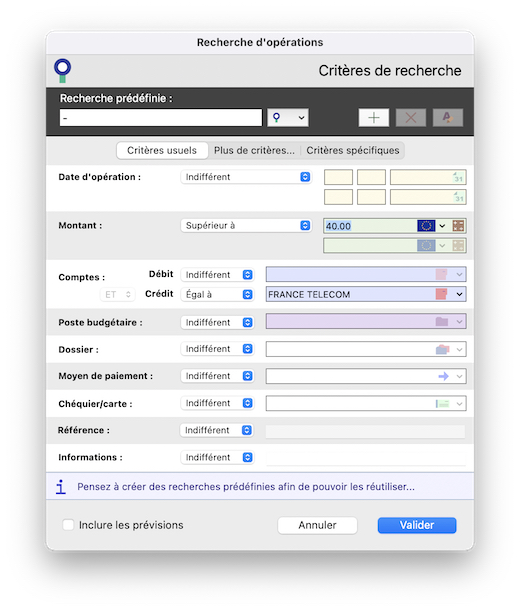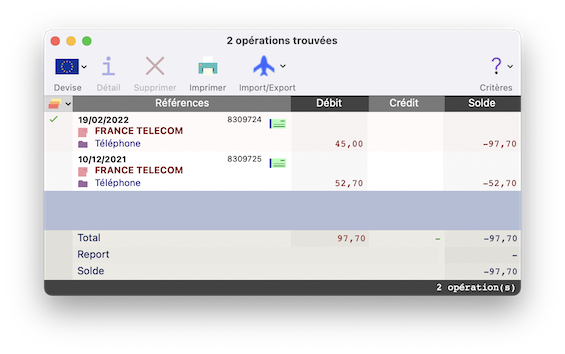|
||||||||||
|
|
||||||||||
|
2.5.4 Recherche d'opérations Vous savez maintenant comment obtenir certaines listes d'opérations simples. Vous pourriez cependant avoir besoin de travailler sur des listes qui répondent à des critères plus complexes, par exemple, celle de toutes les opérations effectuées entre deux dates ou celle des opérations d'un certain montant, etc. Pour cette raison, Eldorado Budget vous propose une fonction de recherche d'opérations très utile.
Vous pouvez alors indiquer les critères de sélection des opérations que vous recherchez. Supposons, par exemple, que vous souhaitiez retrouver tous les règlements de plus de 40 € que M. Adrien a effectué pour France Télécom : Dans la ligne Critère de montant, utilisez le menu déroulant pour sélectionner le choix Supérieur à. La zone qui est immédiatement à droite de ce menu devient alors active : inscrivez-y le nombre 40. Ensuite, dans la zone Critère de compte, ligne C (Crédit), utilisez le menu déroulant pour sélectionner le choix Egal à. La zone qui est immédiatement à droite de ce menu devient alors active ainsi que l'icône de choix de compte qui l'accompagnent. Utilisez cet icône pour sélectionner le compte " FRANCE TELECOM " rangé dans la banque " Tiers 2 - Dépenses ". En résumé, la recherche demandée est : " toutes les opérations dont le montant est supérieur à 40 € et dont le compte créditeur est " FRANCE TELECOM ". Cliquez enfin sur le bouton OK. Le dialogue disparaît et Eldorado Budget effectue la recherche des opérations pendant quelques secondes. À l’issue de celle-ci, la fenêtre suivante apparaît à l'écran :
Vous disposez alors de la liste des opérations trouvées, le titre de la fenêtre vous en indiquant le nombre (2 dans l'exemple). Pour effectuer d'autres recherches, les critères mis à votre disposition sont : la date, le montant, le compte débiteur, le compte créditeur, la banque débitrice, la banque créditrice, la catégorie de banque débitrice, la catégorie de banque créditrice, le moyen de paiement, le dossier, le poste, le pointage, la référence, l'échéancier utilisé, l'imputation fiscale et l'imputation financière. Dans le dialogue précédent, chacun d'eux s'exprime à l'aide d'un menu déroulant contenant tous les choix possibles de sélection : indifférent, égal à, inférieur à, supérieur à, etc. Souvent, il est nécessaire d'exprimer une valeur avec l'un de ces choix (par ex : " date égale à 01/01/2008 " ou " montant inférieur à 500 € "), dans ce cas utilisez des zones de saisie situées à droite des menus déroulant comme dans l'exemple ci-dessus. Constatez que les critères de recherche s'expriment presque comme en langue française et leur utilisation est très intuitive. Certaines particularités doivent néanmoins être connues : - Le choix de plusieurs critères implique que l'on recherche les opérations qui les vérifient tous. - Lorsqu'un critère indique Indifférent, il est ignoré. Plus particulièrement, lorsque tous les critères indiquent Indifférent (comme c'est le cas à l'ouverture du dialogue de recherche), la recherche aboutit à la liste de toutes les opérations de votre comptabilité. - Lorsqu'un critère propose le choix Intervalle (cas de la date et du montant), deux zones de saisie doivent être utilisées pour indiquer les bornes inférieure et supérieure de l'intervalle de recherche. - Pour les critères de compte, de banque ou de catégorie de banque, la recherche peut être affinée par l'utilisation du petit menu déroulant situé entre les lignes intitulées D (Débit) et C (Crédit), et proposant les choix ET et OU : Lorsque ET est sélectionné, Eldorado Budget recherche les opérations vérifiant simultanément les critères Débit et Crédit. Lorsque OU est sélectionné, Eldorado Budget recherche les opérations vérifiant soit le critère Débit, soit le critère Crédit, soit les deux. Par exemple, si vous recherchez toutes les opérations concernant le compte " FRANCE TELECOM ", le critère à indiquer est : " Débit égal à FRANCE TELECOM OU crédit égal à FRANCE TELECOM ". Si vous commettez l'erreur d'utiliser le ET au lieu du OU, vous n'obtiendrez aucune opération à l'issue de la recherche car aucune opération ne possède simultanément les mêmes comptes débiteurs et créditeurs.
Sauvegarde des configurations de recherches : La possibilité de sauvegarder vos critères de recherches vous est offerte et s'avère très utile lorsqu'ils sont un peu compliqués et que vous souhaitez les réutiliser régulièrement. Pour procéder à une telle sauvegarde, il suffit de lui donner un nom dans la zone Nom de la recherche, située en haut de la fenêtre, et de cliquer sur le bouton Sauvegarder cette recherche. Dès lors, Eldorado Budget se préoccupe de stocker toutes les configurations de recherches que vous avez enregistrées et vous disposez des possibilités suivantes :
|
|
|